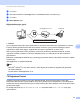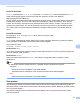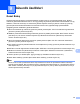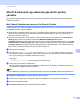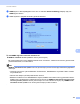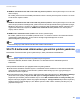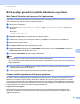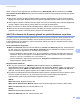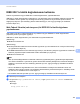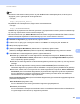Network User's Guide
Table Of Contents
- AĞ KULLANIM KILAVUZU
- Not tanımları
- ÖNEMLİ NOT
- İçindekiler
- 1 Giriş
- 2 Makinenizin ağ ayarlarını değiştirme
- 3 Makinenizi kablosuz ağ için yapılandırma (MFC-9560CDW ve MFC-9970CDW için)
- Genel Bakış
- Kablosuz ağ yapılandırması için adım adım çizelgesi
- Ağ ortamınızı onaylayın
- Kablosuz ağ kurulum yönteminizi onaylama
- Makinenizi kablosuz bir ağ için yapılandırmak için kumanda paneli menüsünden WPS veya AOSS™ kullanarak yapılandırma (Otomatik Kablosuz modu) (yalnızca Altyapı modu) (Önerilen)
- Makinenizi kablosuz ağ için yapılandırmak üzere makinenin kontrol paneli Kurulum Sihirbazını kullanarak yapılandırma
- Kablosuz ağ için makinenizi yapılandırmak için CD-ROM’da bulunan Brother yükleyicisi uygulamasıyla yapılandırma
- Kablosuz bir ağ için makinenizi yapılandırmak için Wi-Fi Protected Setup’ın PIN Yöntemini kullanan Yapılandırması (yalnızca altyapı modu)
- Makinenizi kablosuz bir ağ için yapılandırma(Altyapı modu için ve Geçici modu için)
- Makinenizi kablosuz bir ağ için yapılandırmak için kumanda paneli menüsünden WPS veya AOSS™ kullanma (Otomatik Kablosuz modu)
- Kontrol panelinden Kurulum Sihirbazı’nı kullanma
- Makinenizi SSID yayınlanmadığında yapılandırma
- Makinenizi bir kuruluşun kablosuz ağı için yapılandırma
- Makinenizi kablosuz ağ için yapılandırmak üzere CD-ROM’daki Brother yükleyicisi uygulamasını kullanma
- Wi-Fi Protected Setup’ın PIN Yöntemi’ni kullanma
- 4 Brother yükleyicisi uygulamasını kullanarak kablosuz yapılandırma (MFC-9560CDW ve MFC-9970CDW için)
- 5 Kontrol paneli kurulumu
- Ağ menüsü
- TCP/IP
- Ethernet (yalnızca kablosuz ağ)
- Durum (DCP-9055CDN, DCP-9270CDN, MFC-9460CDN ve MFC-9465CDN için)/Kablolu Durum (MFC-9560CDW ve MFC-9970CDW için)
- Kurulum Sihirbazı (yalnızca kablosuz ağ)
- WPS veya AOSS™ (yalnızca kablosuz ağ)
- WPS w/PIN Kodu (yalnızca kablosuz ağ)
- WLAN Durumu (yalnızca kablosuz ağ)
- MAC Adresi
- Varsayılana ayarla (MFC-9560CDW ve MFC-9970CDW için)
- Kablolu Etkin (MFC-9560CDW ve MFC-9970CDW için)
- WLAN Etkin (MFC-9560CDW ve MFC-9970CDW için)
- E-posta / İFAKS (yalnızca MFC-9970CDW ve DCP-9270CDN (yalnızca e-posta))
- Sunucuya Faks Gönderme (MFC-9970CDW için)
- FTP’ye Tarama için yeni varsayılan belirleme
- Ağa Tarama için yeni varsayılan belirleme
- Ağ ayarlarını fabrika varsayılanına sıfırlama
- Ağ Yapılandırma Listesini Yazdırma
- Kablosuz raporu yazdırma (MFC-9560CDW ve MFC-9970CDW için)
- İşlev tablosu ve varsayılan fabrika ayarları
- Ağ menüsü
- 6 Web Tabanlı Yönetim
- Genel Bakış
- Makine ayarlarını Web Tabanlı Yönetim (web tarayıcısı) ile yapılandırma
- Şifre bilgileri
- Secure Function Lock 2.0
- SNTP sunucusuyla eşitle
- Yazdırma Günlüğünü Ağda Depolama
- Web tarayıcısıyla FTP’ye Tarama yapılandırmasını değiştirme
- Web tarayıcısıyla Ağda Tarama yapılandırmasını değiştirme
- Web tarayıcısıyla LDAP yapılandırmasını değiştirme (DCP-9270CDN ve MFC-9970CDW için)
- 7 LDAP kullanımı (DCP-9270CDN ve MFC-9970CDW için)
- 8 İnternet faksı (MFC-9970CDW için)
- 9 Güvenlik özellikleri
- Genel Bakış
- SSL/TLS kullanarak ağ makinenizi güvenli bir şekilde yönetme
- SSL/TLS kullanarak dökümanları güvenli bir şekilde yazdırma
- Bir E-postayı güvenli bir şekilde Gönderme veya Alma
- IEEE 802.1x kimlik doğrulamasını kullanma
- BRAdmin Professional 3 (Windows®) kullanılarak Güvenli Yönetim
- Aygıt güvenliği için Sertifikalar kullanma
- Birden fazla sertifikayı yönetme
- 10 Sorun Giderme
- Ek A
- Dizin
- Ağ Terimler Sözlüğü
- İçindekiler
- 1 Ağ bağlantıları ve protokolleri türleri
- 2 Makinenizi ağ için yapılandırma
- 3 Kablosuz ağ terimleri ve kavramları
- 4 Windows®’dan ek ağ ayarları
- 5 Güvenlik terimleri ve kavramları
- Ek A
- Dizin
Güvenlik özellikleri
102
9
Bir E-postayı güvenli bir şekilde Gönderme veya Alma 9
Web Tabanlı Yönetim (web tarayıcısı) ile Yapılandırma 9
Web Tabanlı Yönetim ekranında SSL/TLS kullanarak kullanıcı kimliği doğrulama veya E-posta gönderme ve
alma ile Güvenli E-posta göndermeyi yapılandırabilirsiniz.
a Web tarayıcınızı başlatın.
b Tarayıcınıza http://yazıcının IP adresi/’ni girin (“yazıcının IP adresi” yazı cının IP
adresidir).
Örneğin:
http://192.168.1.2/
c Network Configuration (Ağ Yapılandırması) öğesine tıklatın.
d Kullanıcı adı ve şifreyi girin. Varsayılan Kullanıcı Adı “admin” ve varsayılan şifre “access”’dir.
e OK (Tamam) öğesine tıklatın.
f Configure Protocol (Protokol Yapılandır)’yi tıklatın.
g Advanced Setting (Gelişmiş Ayar) POP3/SMTP öğesini tıklatın ve sonra POP3/SMTP durumunun
Enable (Etkinleştir) olduğundan emin olun.
h Bu sayfada POP3/SMTP ayarlarını yapılandı rabilirsiniz.
Not
• Daha fazla bilgi için, Web Tabanlı Yönetim’deki Yardım metnine bakın.
•Ayrıca, sınama E-postası göndererek E-posta ayarlarının yapılandırma sonrası doğru olup olmadığını da
doğrulayabilirsiniz.
i Yapılandırmadan sonra, Submit (Gönder) öğesine tıklatın. Sınama E-postası Gönderme/Alma
Yapılandırması iletişim kutusu görünür.
j O anki ayarlarla sınamak istiyorsanız ekrandaki yönergeleri uygulayın.
Kullanıcı kimlik doğrulaması ile E-posta gönderme 9
Bu makine kullanıcı kimliği doğrulaması gerektiren E-posta sunucusu yoluyla bir E-posta göndermek için
SMTP’den önce POP ve SMTP-AUTH yöntemlerini destekler. Bu yöntemler yetkisiz kullanıcı nın E-posta
sunucusuna erişmesini önler. Bu ayarları yapılandırmak için Web Tabanlı Yönetim, BRAdmin Professional 3
ve Web BRAdmin’i kullanabilirsiniz. SMTP’den önce POP ve E-posta Bildirimi için SMTP-AUTH yöntemlerini,
E-posta raporlarını ve İnternet faksı göndermeyi kullanabilirsiniz.
E-posta sunucusu ayarları
SMTP kimlik doğrulama yöntemi ayarlarını E-posta sunucunuzun kullandığı ayarlarla eşleştirmeniz
gerekebilir. E-posta sunucusu yapılandırması hakkında ağ yöneticinize veya ISS’nize (İnternet Servis
Sağlayıcısı) başvurun.